Paano ang sitwasyon kapag gusto mong kumuha ng printout sa isang nakabahaging printer sa iyong network? Maaari mong mapansin ang nabigo ang operasyon na may error na 0x0000011B(hindi makakonekta ang mga bintana sa printer) na mensahe.
-s-
Makikita mo ang mensaheng “Hindi makakonekta ang Windows sa printer. Error: Nabigo ang operasyon nang may error na 0x0000011B in-network”na lumalabas sa iyong screen. Kung marami kang mapapansin, tiyak na makakahanap ka ng solusyon para dito. Dito, nasasakupan ka namin kung paano mo maaayos ang isyu.
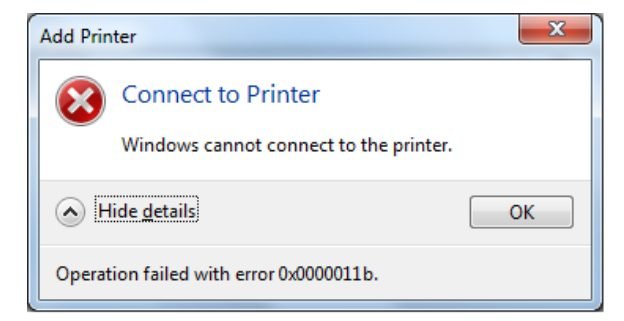
Basahin din:
Ano ang Nagiging sanhi ng Nabigo ang Operasyon sa Error 0x0000011b sa Windows?
-s-
Sa pangkalahatan ay napapansin mo ang error kung ang iyong nakakonekta ang printer sa isang nakabahaging network sa maliliit na opisina, cyber cafe, paaralan, kolehiyo, o sa bahay kapag marami kang device. Nagaganap ang kanilang error sa mga printer sa mga nakabahaging network habang kumakalat ang isyu sa higit sa isang computer.
Ang computer kung saan mo ibibigay ang print command ay ang Client computer, samantalang ang computer kung saan mo i-install ang printer ay ang Host Computer. Pagkatapos i-update ang Windows, maaari mong makita ang isyu sa Computer ng iyong Client. Isa sa mga dahilan ay maaaring software mga bug.
Oo, maaaring kakaiba ito, ngunit maraming mga gumagamit ang nakaranas nito. Pagkatapos ng kamakailang Windows Update, ang ilang mga computer ay nahaharap sa isang isyu sa pagkonekta sa mga network printer.
Kadalasan kung mayroon ka nang ilang printout na nakapila sa network at magbibigay ka ng command sa pamamagitan ng Client Computer, hindi mapoproseso ng Host Computer ang kahilingan.
Paano Ayusin ang Hindi Makakonekta sa Printer Issue over Network Printers?
Kapag ang computer ng kliyente ay hindi makakonekta sa printer, ito ay dahil sa 00x0000011B error.
Maaari mong sundin ang mga hakbang upang i-debug ang Windows na hindi makakonekta sa error sa printer. Ngunit, tiyaking sundin ang mga alituntunin para sa parehong Host Computer at Client Computer:
-s-
Mga Hakbang para Malutas ang 00x0000011B Error sa Client Computer
Bago ka magpatuloy upang ayusin ang anumang isyu, kailangan itong masuri nang mabuti. Para diyan, ipatupad ang mga hakbang na binanggit sa ibaba;
Buksan ang File Explorer at mag-navigate sa NetworkMakikita mo doon ang iyong Network Printer. I-double click ang icon ng iyong printer para makakonekta ito sa iyong printer. 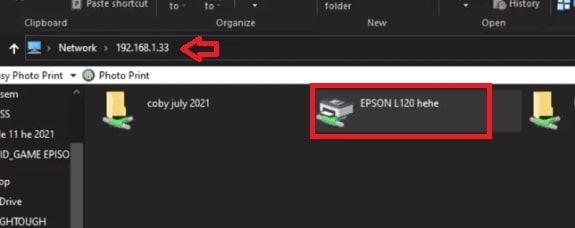
Ngunit, kung nakikita mo ang Windows Cannot Connect to the Printer mensahe ng error, isa itong 0x0000011B Windows error. Sundin ang mga ibinigay na hakbang upang ayusin ang isyu sa Host Computer.
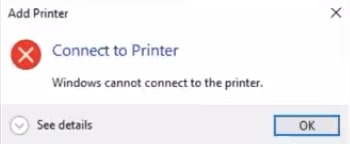
Mga Hakbang para Malutas ang 00x0000011B Error sa Host Computer
Tiyaking dapat ipatupad ang mga hakbang sa ibaba para sa Host Computer kung saan mo na-install iyong Network Printer.
Pindutin ang Windows buttonMag-navigate sa Search bar at ipasok ang “Registry Editor.”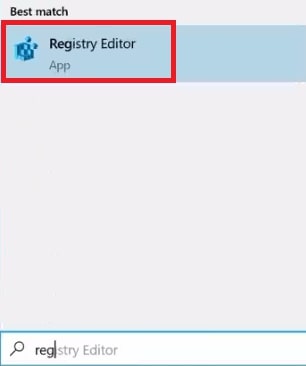 Ngayon pindutin ang Enter key Magbubukas ang Registry WindowPumunta sa “Computer\HKEY_LOCAL_MACHINE\SYSTEM\CurrentControlSet\Control\Print”na opsyonRight-click in ang blangkong espasyo ng window, at makakakita ka ng dropdown na menuMag-navigate sa “DWORD (32-bit) Value”, isa pang menu ang magbubukas, at pindutin ang “Bago” na buton.
Ngayon pindutin ang Enter key Magbubukas ang Registry WindowPumunta sa “Computer\HKEY_LOCAL_MACHINE\SYSTEM\CurrentControlSet\Control\Print”na opsyonRight-click in ang blangkong espasyo ng window, at makakakita ka ng dropdown na menuMag-navigate sa “DWORD (32-bit) Value”, isa pang menu ang magbubukas, at pindutin ang “Bago” na buton. 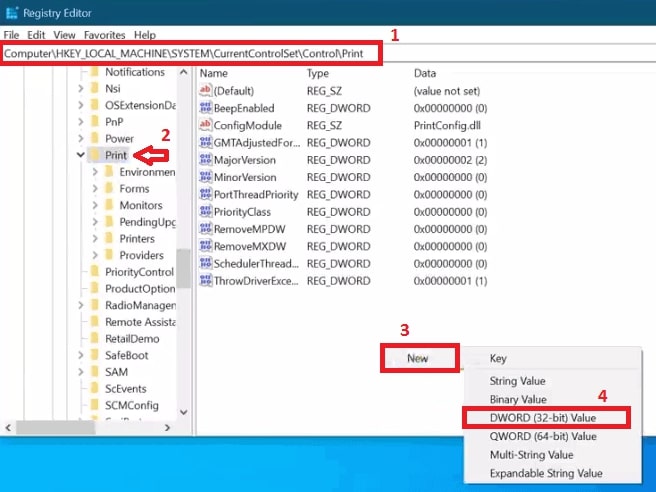 Sa DWORD value, ngayon ay palitan mo na ang pangalan nito sa “RpcAuthnLevelPrivacyEnabled.” Piliin ang Enter key, at ito ang magkukumpirma sa iyong aksyon.
Sa DWORD value, ngayon ay palitan mo na ang pangalan nito sa “RpcAuthnLevelPrivacyEnabled.” Piliin ang Enter key, at ito ang magkukumpirma sa iyong aksyon. 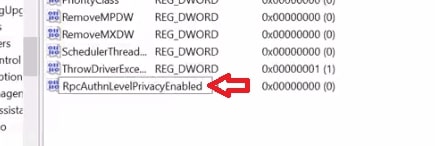 Ngayon, kapag nakita mo ang pinalitan ng pangalan na DWORD file sa listahan, i-right-click at piliin ang opsyong”Baguhin.”
Ngayon, kapag nakita mo ang pinalitan ng pangalan na DWORD file sa listahan, i-right-click at piliin ang opsyong”Baguhin.”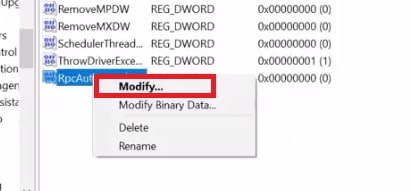 Ikaw ay tingnan ang Editing Window para sa kapakanan, pagkatapos ay itakda ang Value sa”0.”Pindutin ang opsyon na”OK”. Ngayon, maaari kang lumabas sa Registry Editor Window.
Ikaw ay tingnan ang Editing Window para sa kapakanan, pagkatapos ay itakda ang Value sa”0.”Pindutin ang opsyon na”OK”. Ngayon, maaari kang lumabas sa Registry Editor Window. 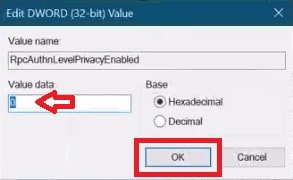 Ngayon, mag-navigate sa Taskbar. Sa box para sa Paghahanap nito, ipasok ang halaga ng”Mga Serbisyo”at pindutin ang Enter Key.
Ngayon, mag-navigate sa Taskbar. Sa box para sa Paghahanap nito, ipasok ang halaga ng”Mga Serbisyo”at pindutin ang Enter Key. 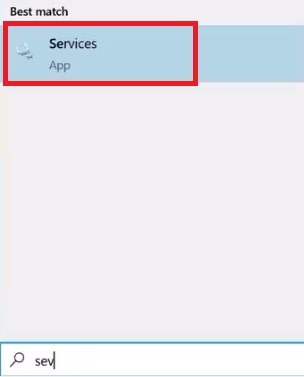 Sa Mga Serbisyo, makakakita ka ng mahabang listahan ng Mga Serbisyo. Mag-navigate sa Print Spooler sa pamamagitan ng tampok na Paghahanap nito. I-right-click ang opsyong”Print Spooler.”Lilitaw ang isang drop-down na menu; mag-navigate sa I-restart.
Sa Mga Serbisyo, makakakita ka ng mahabang listahan ng Mga Serbisyo. Mag-navigate sa Print Spooler sa pamamagitan ng tampok na Paghahanap nito. I-right-click ang opsyong”Print Spooler.”Lilitaw ang isang drop-down na menu; mag-navigate sa I-restart. 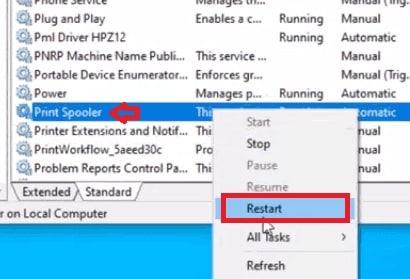
Hayaang mag-reboot ang iyong serbisyo ng Print Spooler. Pagkatapos, maaari kang lumabas sa window ng Mga Serbisyo.
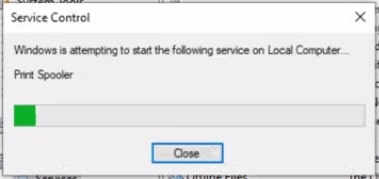
Kapag na-reboot ang computer, sundin ang mga hakbang sa ibaba sa Client Computer.
Mga Hakbang para Malutas ang 00x0000011B Error sa Client Computer
Ang Client Computer ay ang isang form kung saan mo ibibigay ang Print Command. Ang Windows ay hindi makakonekta sa printer Error 0x0000011b isyu ay naranasan sa computer na ito. Sundin ang mga hakbang na ibinigay sa ibaba:
Pindutin ang Windows Button. Sa Search bar, ipasok ang Control Panel. Pindutin ang Enter key pagkatapos mong makita ang Search Results. 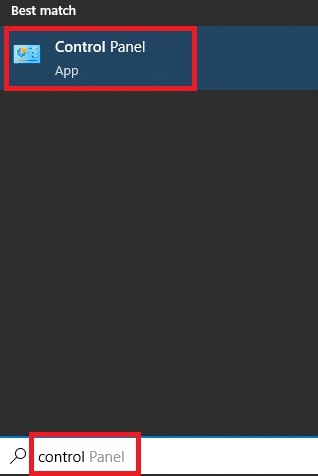 Ang Kontrol Magbubukas ang panel window.Mag-navigate sa Programs and Features.
Ang Kontrol Magbubukas ang panel window.Mag-navigate sa Programs and Features. 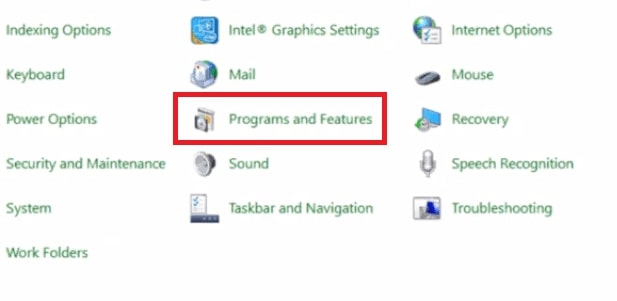 Sa ilalim ng Mga Programa at Mga Tampok , mag-navigate sa opsyon na Tingnan ang Mga Naka-install na Update.
Sa ilalim ng Mga Programa at Mga Tampok , mag-navigate sa opsyon na Tingnan ang Mga Naka-install na Update. 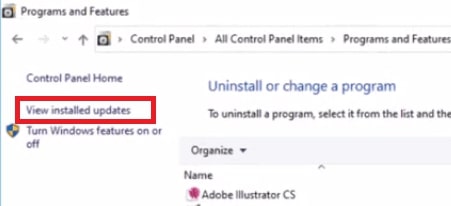 Dito, gagawin mo tingnan ang mga naka-install na update sa Windows. Pumunta sa kamakailang naka-install na Windows update. Dito i-click upang i-uninstall ang update.
Dito, gagawin mo tingnan ang mga naka-install na update sa Windows. Pumunta sa kamakailang naka-install na Windows update. Dito i-click upang i-uninstall ang update. 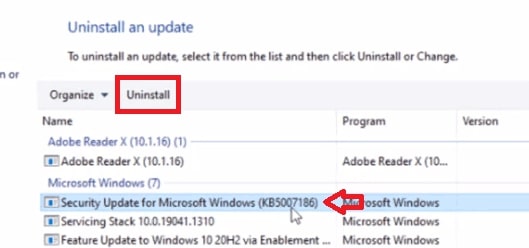 Ngayon, gagawin mo tingnan ang isang opsyon sa pagkumpirma at pindutin ang opsyon na Oo upang magpatuloy. I-uninstall nito ang napiling update.
Ngayon, gagawin mo tingnan ang isang opsyon sa pagkumpirma at pindutin ang opsyon na Oo upang magpatuloy. I-uninstall nito ang napiling update. 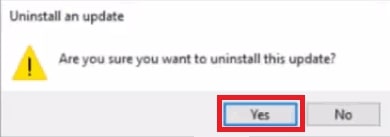 Hayaan ang Windows Update ma-uninstall.
Hayaan ang Windows Update ma-uninstall. 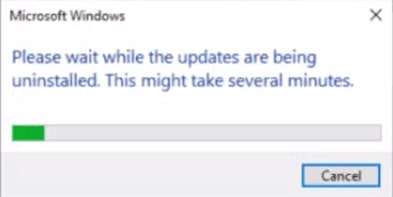 Ngayon, pindutin ang I-restart Ngayon ang opsyon upang payagan ang mga pagbabago na magpakita.
Ngayon, pindutin ang I-restart Ngayon ang opsyon upang payagan ang mga pagbabago na magpakita. 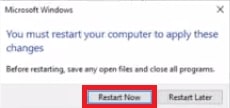 Hayaang mag-reboot ang iyong system.Pagkatapos, mag-navigate sa Network.Dito makikita ang iyong Network Printer icon sa thumbnail.Double click upang ang link ng printer ay kumonekta sa iyong Network Printer.
Hayaang mag-reboot ang iyong system.Pagkatapos, mag-navigate sa Network.Dito makikita ang iyong Network Printer icon sa thumbnail.Double click upang ang link ng printer ay kumonekta sa iyong Network Printer. 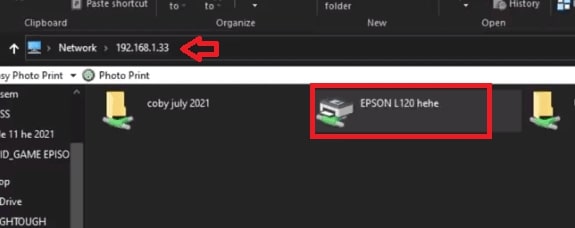 Maghintay hanggang sa oras Nakumpleto ang Pag-install ng Windows Printer sa Computer ng iyong Kliyente.
Maghintay hanggang sa oras Nakumpleto ang Pag-install ng Windows Printer sa Computer ng iyong Kliyente. 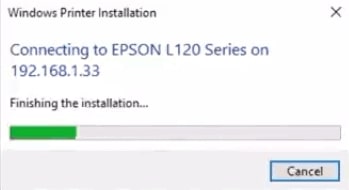 Pagkatapos ay lalabas ang isang window lalabas na nagpapakita ng Print Queue.
Pagkatapos ay lalabas ang isang window lalabas na nagpapakita ng Print Queue. 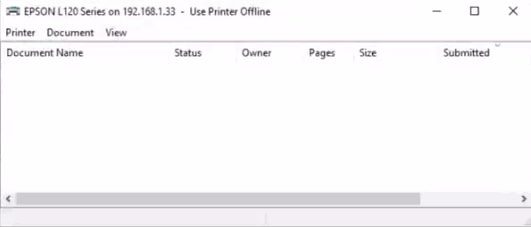
Kudos , matagumpay mong na-debug ang “Windows Cannot Connect to the Printer Error: Operation failed with error 0x0000011B in-network.”
Aling Windows Security Updates ang humahantong sa Error 0x0000011B?
Hindi kaya Karaniwang nangyayari ang pagkonekta sa Printer sa Computer ng Kliyente gamit ang isang Network Printer. Ang mga Update sa Seguridad ng Windows tulad ng KB5005565 o KB5006670 ay humahantong sa isyu. Maaari mong sundin ang gabay o i-uninstall ang Windows Security Update upang ayusin ang error.
Ang Pangwakas na Salita
Ibinahagi namin ang buong gabay sa pag-aayos ng Error 0x0000011B sa iyong computer network. Kung maingat mong basahin at ipapatupad ang gabay, aalisin mo ang isyu. Gayunpaman, kung gumamit ka ng anuman iba pang trick upang malutas ang problema, mangyaring ipaalam sa amin sa seksyon ng mga komento sa ibaba!
—